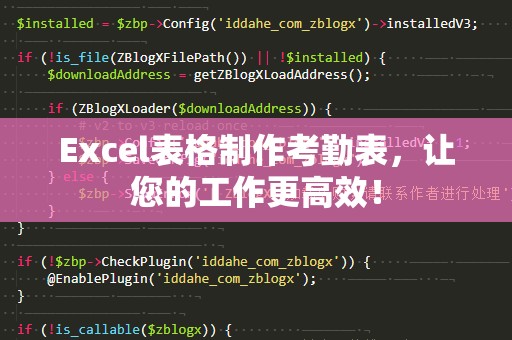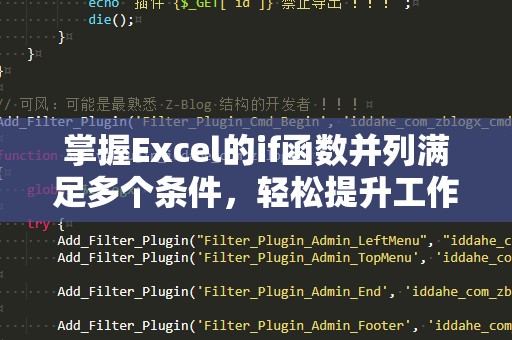VLOOKUP是Excel中的常用函数,但你知道如何通过多个条件来进行匹配吗?这篇文章将带你深入了解如何在VLOOKUP函数中使用多个条件,提升你处理数据的效率和准确性。

VLOOKUP,Excel,多个条件,匹配,数据处理,Excel技巧,高效工作,函数应用
VLOOKUP是Excel中最为常见和强大的查找函数之一,它常用于从表格或数据集中查找某个值,并返回与之对应的其他数据。大多数Excel用户都熟悉如何使用VLOOKUP进行单条件匹配,但在实际应用中,往往会遇到需要通过多个条件进行匹配的情况。这时候,仅仅依赖VLOOKUP的基本功能就不够了,我们需要稍微动动脑筋,结合一些技巧和函数,才能顺利实现多条件匹配。
VLOOKUP函数的基本用法
在深入探讨如何使用多个条件之前,让我们先复习一下VLOOKUP的基本用法。VLOOKUP函数的语法如下:
=VLOOKUP(查找值,查找范围,返回列号,[近似匹配])
查找值:要查找的数据,通常是某个单元格的值。
查找范围:包含查找值的表格区域。
返回列号:指定从查找范围的哪一列返回结果。
[近似匹配]:默认为TRUE,表示近似匹配;如果需要精确匹配,可以设置为FALSE。
例如,我们可以用VLOOKUP函数查找某个人的姓名,并返回他们对应的年龄:
=VLOOKUP("张三",A2:B10,2,FALSE)
这个公式会查找“A2:B10”区域内“张三”所在行,并返回该行的第二列数据,即“年龄”。
使用VLOOKUP进行多个条件匹配的挑战
如果我们遇到需要通过多个条件来匹配的情况,例如,我们需要根据“姓名”和“日期”来查找某个特定的销售数据,单纯使用VLOOKUP就无法满足需求。VLOOKUP默认只能通过单一的查找值进行查找,这时候,我们就需要想出其他办法来解决这个问题。
解决思路:使用辅助列
一种常见的解决方式是使用辅助列。我们可以创建一个新的列,组合多个条件作为新的查找值。假设你有一个包含姓名、日期和销售额的表格,而你需要根据姓名和日期来查找销售额。
在表格中添加一列,用来合并“姓名”和“日期”两个字段。例如,我们可以使用“姓名+日期”作为新列。
假设“姓名”在A列,“日期”在B列,那么你可以在C列输入公式:
=A2&"-"&B2
这样,C列就会生成类似“张三-2025/02/05”的合并值。
然后,我们可以使用VLOOKUP来查找这个合并后的值。假设要查找“张三”在“2025/02/05”当天的销售额,并且销售额在D列,那么你可以使用以下公式:
=VLOOKUP("张三-2025/02/05",C2:D10,2,FALSE)
这样,VLOOKUP就会根据C列中的合并值进行查找,从而实现根据多个条件的匹配。
这种方法虽然简便,但需要额外创建辅助列,有时候会增加表格的复杂性。对于较为庞大的数据集,可能会带来一定的麻烦,尤其是在需要经常更新数据时。
使用数组公式进行多条件匹配
除了使用辅助列外,我们还可以利用数组公式来直接在VLOOKUP中实现多个条件匹配。数组公式是一种在多个单元格范围内进行计算的强大功能。通过数组公式,我们可以将多个条件组合起来,实现更灵活的查找功能。
假设你有以下表格,其中A列是姓名,B列是日期,C列是销售额。现在你希望根据姓名和日期来查找销售额。
我们可以使用数组公式,如下所示:
=INDEX(C2:C10,MATCH(1,(A2:A10="张三")*(B2:B10="2025/02/05"),0))
这个公式的含义是:
MATCH(1,(A2:A10="张三")*(B2:B10="2025/02/05"),0):通过姓名和日期的匹配条件,找到符合条件的行号。注意这里的*运算符,它会将两个条件“张三”和“2025/02/05”都满足的行合并成一个条件。
INDEX(C2:C10,...):根据匹配到的行号,从销售额列(C列)中返回对应的销售额。
这段公式的优势在于不需要额外的辅助列,可以直接通过多个条件进行匹配。
公式完成后,按下Ctrl+Shift+Enter(而不是直接按Enter),这会将公式作为数组公式执行,并返回匹配的销售额。
使用数组公式的方法非常强大,但也有一定的复杂性,特别是对于初学者来说,理解和操作可能会有些困难。不过,一旦掌握了这个技巧,处理复杂数据将变得非常高效。
VLOOKUP结合多个条件进行匹配的应用技巧已经介绍了两种常见方法:使用辅助列和数组公式。除了这两种方法外,还有其他方式可以帮助我们更高效地处理多个条件匹配吗?答案是肯定的!我们将继续探索一些更进阶的方法。
使用SUMIFS和INDEX+MATCH组合实现多条件匹配
如果你不想使用VLOOKUP,Excel还有一些其他的强大函数,可以在多个条件下进行匹配,提供更多的灵活性和效率。
SUMIFS函数:SUMIFS是一个可以根据多个条件对数据进行求和的函数。如果你想计算符合多个条件的数据的总和,SUMIFS是一个非常好的选择。例如,如果你想求“张三”在“2025/02/05”这天的所有销售额,可以使用:
=SUMIFS(C2:C10,A2:A10,"张三",B2:B10,"2025/02/05")
这个公式会返回符合两个条件的销售额总和,极大地提高了数据处理的效率。
INDEX+MATCH组合:这种方法非常适合需要更灵活查找的情况。它不受VLOOKUP的限制,能够支持更复杂的查找需求。使用INDEX和MATCH组合的语法如下:
=INDEX(C2:C10,MATCH(1,(A2:A10="张三")*(B2:B10="2025/02/05"),0))
和我们之前提到的数组公式类似,MATCH函数在这里用于查找符合条件的行,INDEX函数则用于从指定的列中返回相应的值。
多条件查找的实际应用案例
为了帮助大家更好地理解如何运用VLOOKUP进行多个条件匹配,我们来看看一些实际的应用场景。
销售数据分析:假设你是一个销售人员,负责分析不同地区、不同产品的销售数据。通过VLOOKUP结合多个条件,你可以轻松地查找某个地区某个产品的销售额,进而生成月度或季度报表。
人员考勤管理:在一个大型企业的员工考勤表中,可能需要根据员工姓名和日期来查找其出勤记录。通过VLOOKUP与多个条件的结合,可以帮助HR人员快速查找每位员工的考勤情况。
库存管理:在库存管理中,经常需要根据产品编号和仓库位置来查找库存数量。VLOOKUP可以帮助库存管理员迅速查找到所需的信息,从而做出及时的补货决策。
小贴士:避免常见错误
在使用VLOOKUP进行多个条件匹配时,常常会遇到一些常见的错误。这里有几个小贴士,帮助你避免这些错误:
确保数据没有空格:在进行匹配时,确保数据没有多余的空格。空格可能导致VLOOKUP无***确匹配。
检查数据类型是否一致:例如,日期格式、数字格式不一致也可能导致匹配失败。
公式的准确性:在使用数组公式时,一定要记得按Ctrl+Shift+Enter来确保公式正确执行。
总结
VLOOKUP函数的多个条件匹配是Excel中一个非常有用的技能,掌握它能够显著提高你的工作效率。不论是通过辅助列、数组公式,还是使用其他函数如SUMIFS、INDEX+MATCH,都会让你在处理复杂数据时游刃有余。希望本文的技巧能够帮助你更好地应对Excel中的数据匹配问题,提升你的工作效率。
通过不断学习和实践,你也能在Excel的世界中成为真正的数据达人!